Содержание:
Обратите внимание! Поднять скорость передачи данных сверх той, что предусмотрена вашим тарифом, невозможно. Есть только способы выявить и устранить причины ее резкого снижения. Поэтому в первую очередь измерьте текущую пропускную способность любым из доступных для этого инструментов, и если она сильно отличается от обещанной провайдером, попробуйте выполнить предложенные нами действия.
Способ 1: Отмена оптимизации доставки
Microsoft придумала функцию, которая позволяет получать обновления для операционной системы из альтернативных источников – других компьютеров в интернете или локальной сети, загружающих те же самые файлы. А значит, однажды ваше устройство также может быть использовано в качестве сервера, что приведет к дополнительной нагрузке на сеть.
- Кликаем кнопку «Пуск» и открываем системные настройки.
- Переходим в раздел обновления Windows, жмем «Дополнительные параметры»,
затем «Оптимизация доставки»
и, если опция включена, отключаем ее.
- Опускаемся ниже и открываем еще одни «Дополнительные параметры».
Здесь мы можем установить предельную скорость передачи данных для загрузки обновлений в фоновом или активном режиме путем указания ее абсолютных значений
или процента от измеренной пропускной способности.
- Есть аналогичная возможность настроить передачу данных на другие компьютеры, но мы только что эту опцию отключили, поэтому сейчас нас эти параметры не интересуют.
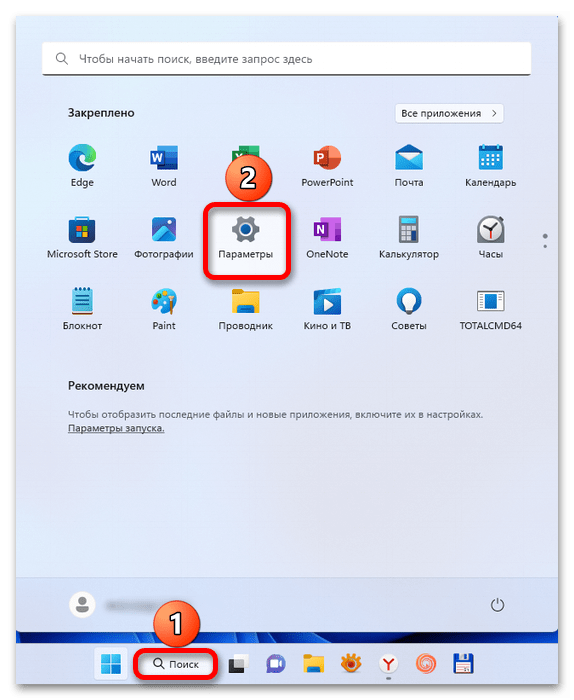
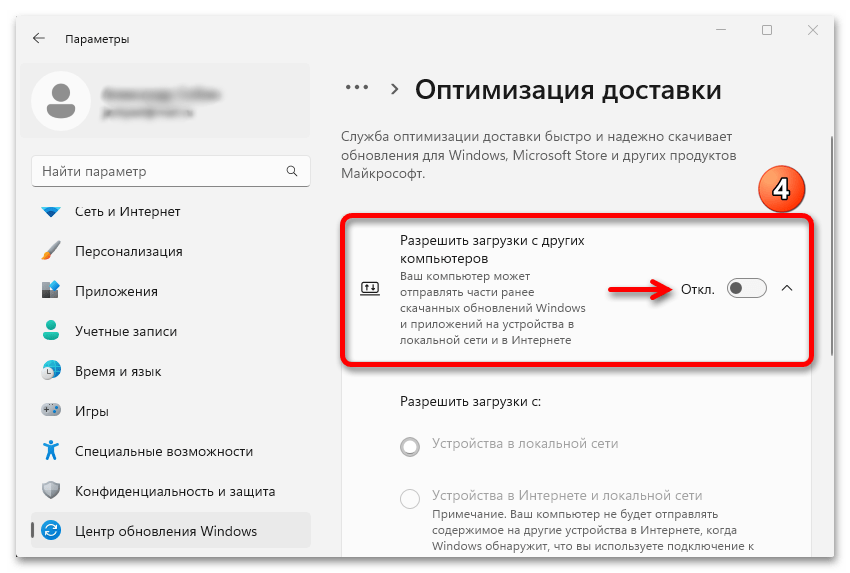
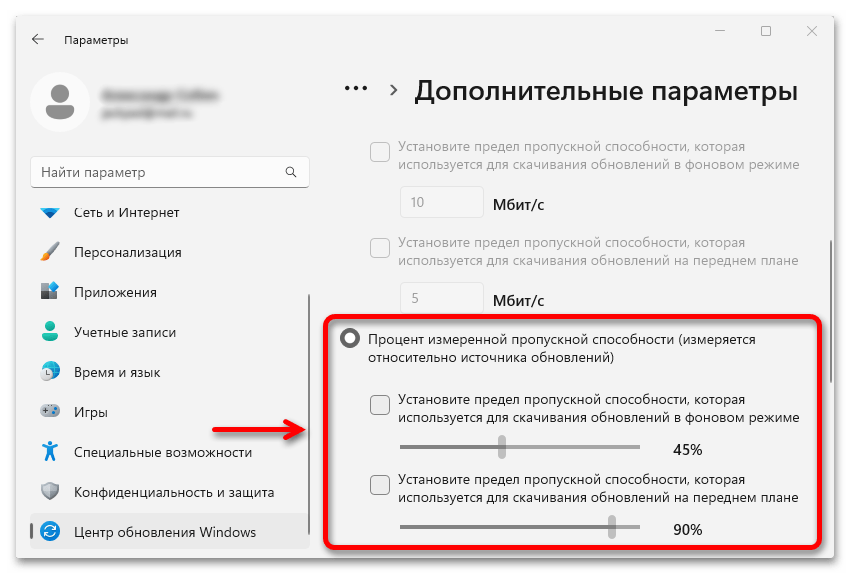
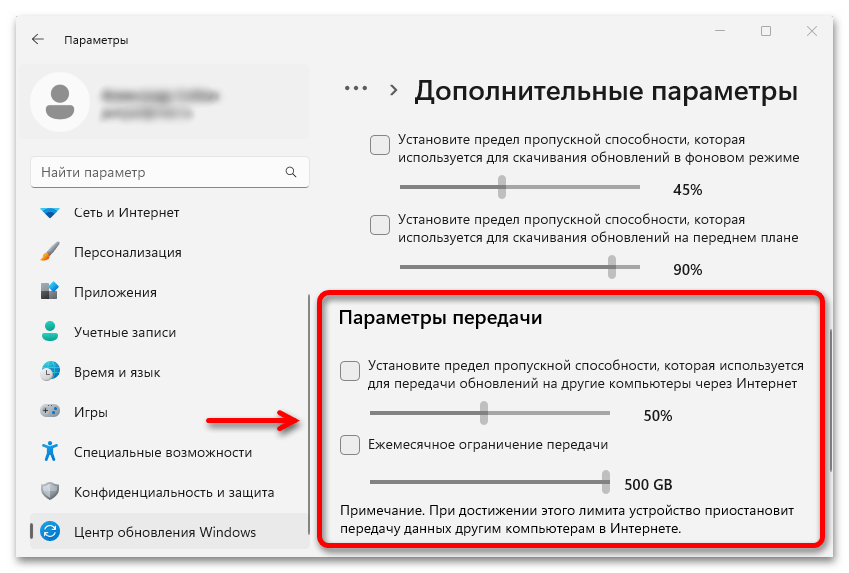
Способ 2: Отключение лимита трафика
Проверьте статус функции, предназначенной для более экономичного использования лимитных тарифов. Если она активна, подключение будет ограничивать трафик для некоторых приложений, а также запрашивать подтверждение на загрузку определенных обновлений.
- Снова открываем «Параметры» Виндовс 11, переходим во вкладку «Сеть и Интернет», а далее при кабельном подключении жмем плитку «Ethernet», а при беспроводном, которое используется в нашем примере, «Wi-Fi».
- Вызываем свойства сети, к которой устройство в данный момент подключено,
прокручиваем страницу вниз и отключаем лимитное соединение.


Если эта опция у вас заблокирована, скорее всего, компьютер принадлежит организации, в которой все решает системный администратор, а значит, самостоятельно вы вряд ли что-то сможете сделать.
Способ 3: Замена DNS-сервера
DNS-серверы, которые используются для преобразования доменных имен в IP-адреса, обычно назначаются провайдером, но не всегда работают быстро. Поэтому замена их на альтернативные публичные серверы довольно часто приводит к повышению скорости интернета. Что касается поставщиков, то их достаточно много, а мы покажем этот способ на примере бесплатного сервиса Яндекс DNS.
- Переходим по ссылке выше. Здесь предусмотрено сразу три режима, которые отличаются степенью защиты. Вам следует изучить каждый из них и выбрать подходящий, а нам, чтобы показать, как все настроить, достаточно будет базового варианта.
- Сочетанием клавиш «Windows+R» вызываем окно «Выполнить», вводим команду
controlи нажимаем «OK». - В графе «Просмотр» устанавливаем «Категории» и открываем раздел «Сеть и Интернет».
- Переходим в «Центр управления сетями и общим доступом».
- Кликаем по текущему подключению – «Ethernet» или «Беспроводная сеть».
- Открываем его свойства,
а затем свойства протокола TCP/IP версии 4.
- Активируем ручной ввод адресов DNS-серверов,
переходим на страницу Яндекс DNS, копируем основной и альтернативный адреса,
вставляем их в соответствующие поля, нажимаем «OK», закрываем все настройки и проверяем скорость интернета.
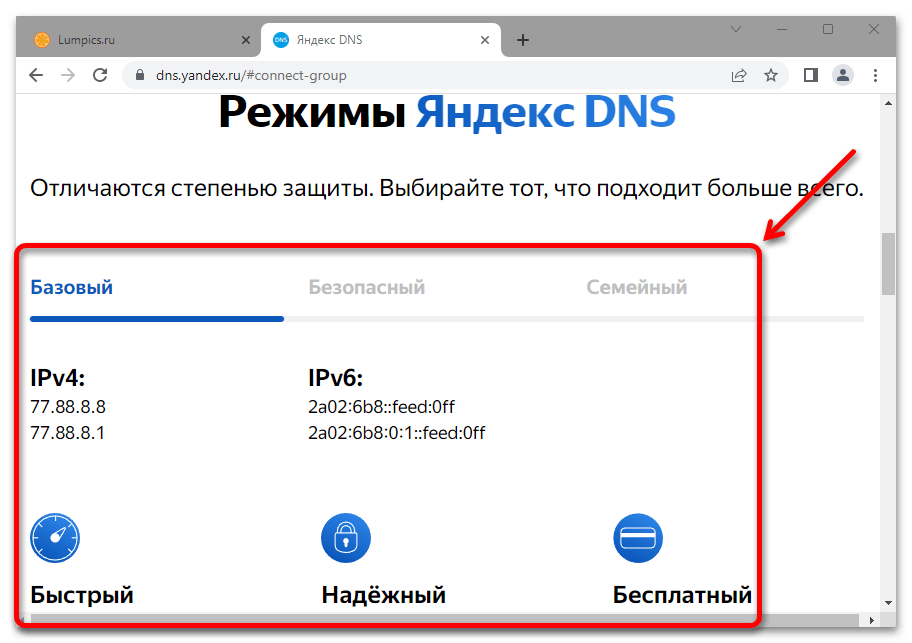
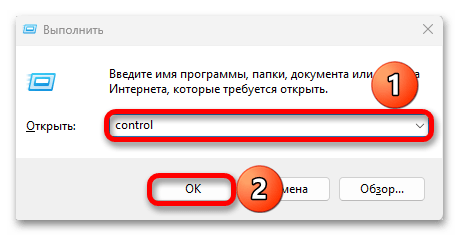

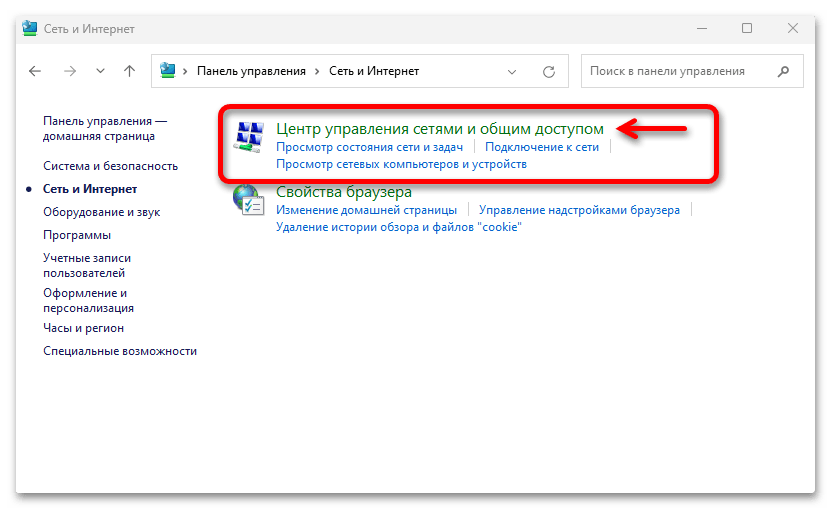
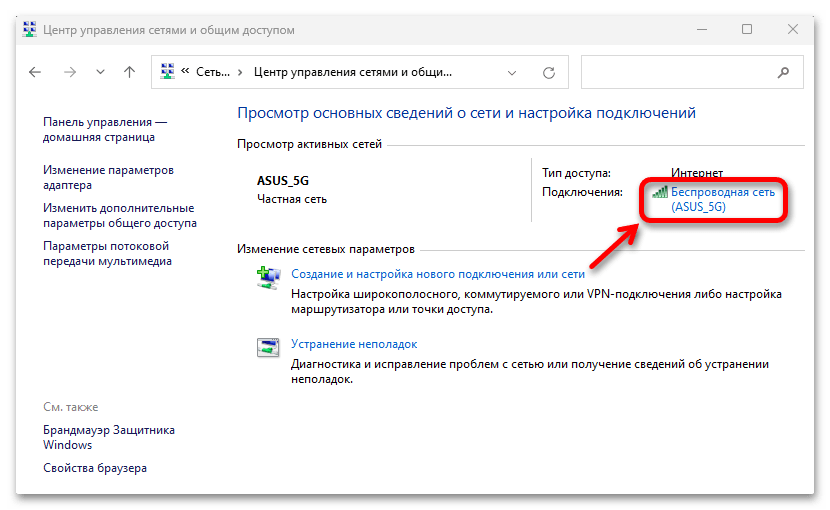
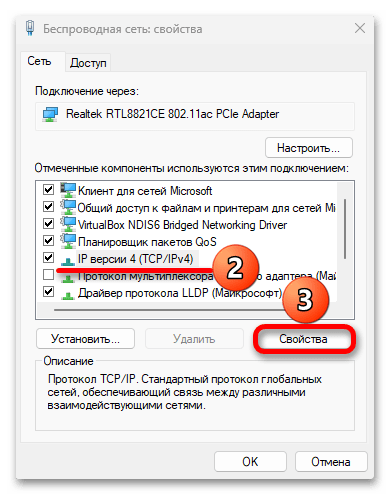
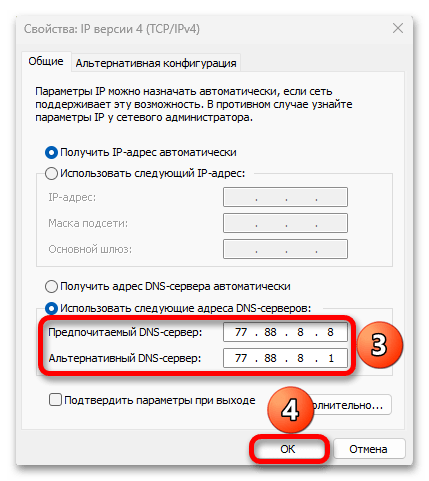
Конечно, производительность будет зависеть от того, на каком расстоянии DNS-сервер находится от вас, но Яндекс поддерживает более 100 точек, поэтому что-то подходящее для вас скорее всего найдется. В противном случае попробуйте другие сервисы, например Google Public DNS.
Способ 4: Настройка роутера
Если интернет работает, значит, в целом роутер настроен правильно. Но изменение некоторых параметров может сыграть в пользу увеличения скорости передачи данных. Дальнейшие рекомендации будут рассмотрены на примере маршрутизатора Asus, но они актуальны и для роутеров других брендов.
В первую очередь попробуйте перезагрузить устройство – отключите на несколько минут от электросети, а затем снова включите. Если маршрутизатор поддерживает две частоты — 2.4 и 5 ГГц, то по возможности подключайтесь к большему диапазону. Далее проверим следующие параметры:
- Заходим в интерфейс маршрутизатора. Для этого в браузере нужно будет перейти по адресу, указанному на его корпусе.
Для авторизации потребуются имя пользователя и пароль, которые также есть на наклейке, если вы их не меняли.
При возникновении проблем со входом ознакомьтесь с нашей специальной статьей на эту тему.
- Находим и открываем раздел с настройками беспроводной связи.
- Каждый диапазон может настраиваться отдельно. Просто выбираем нужный, чтобы открыть его параметры.
- Режим беспроводной сети здесь по умолчанию стоит «Авто», т.е. роутер будет самостоятельно подбирать подходящий стандарт. Но вы можете попробовать установить режим вручную, например «N Only» – для 2.4 ГГц, а «N/AC Mixed» – для 5 ГГц.
- В теории, чем шире канал, тем скорость выше, но на практике не все так однозначно, ведь и помех от пересечения с другими каналами может стать больше. Попробуйте протестировать отдельно каждое значение, а также общий вариант, при котором роутер по обстоятельствам будет использовать оптимальную ширину.
- В графе «Канал» желательно оставить «Авто», так как маршрутизатор способен определить, какой из них более свободный.
- Не забываем применить изменения, когда все будет настроено.
- На всякий случай поищите список устройств, которые сейчас подключены к сети через ваш роутер.
Вдруг вы когда-то на время давали пароль от Wi-Fi соседям, а они до сих пор им пользуются.
При обнаружении чужих устройств следует их заблокировать.

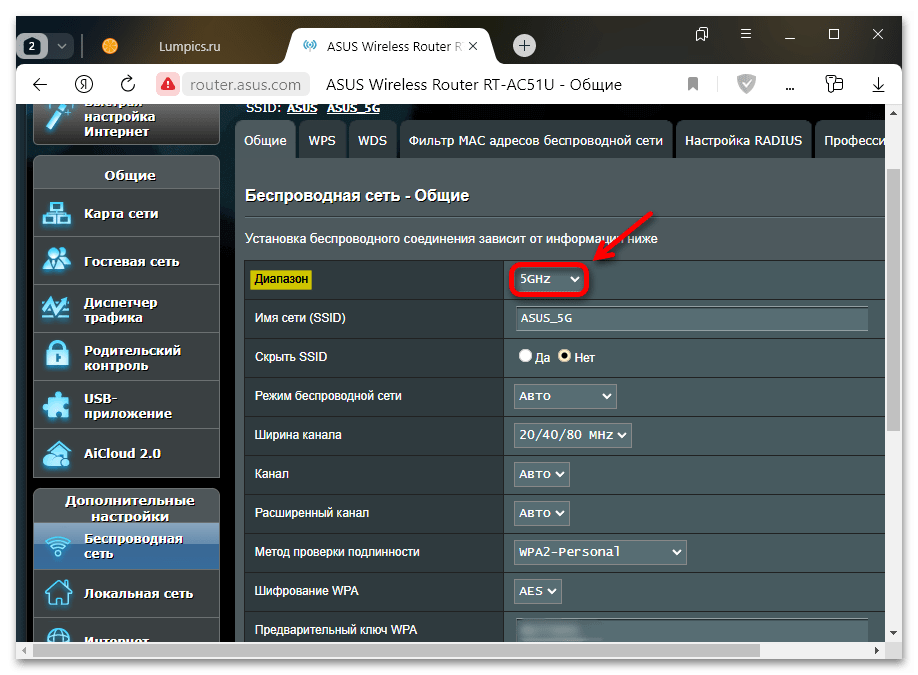
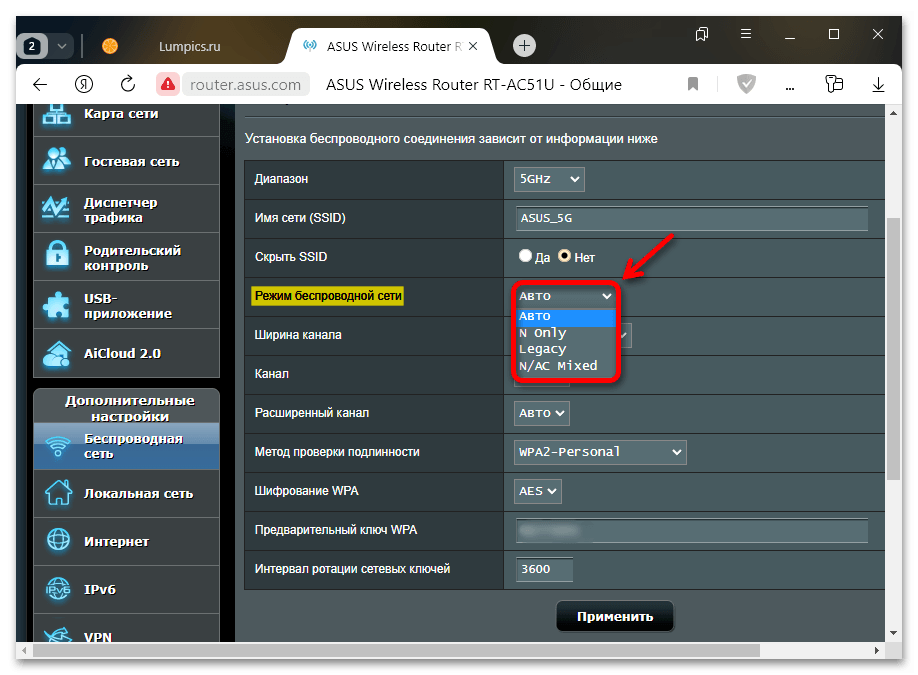
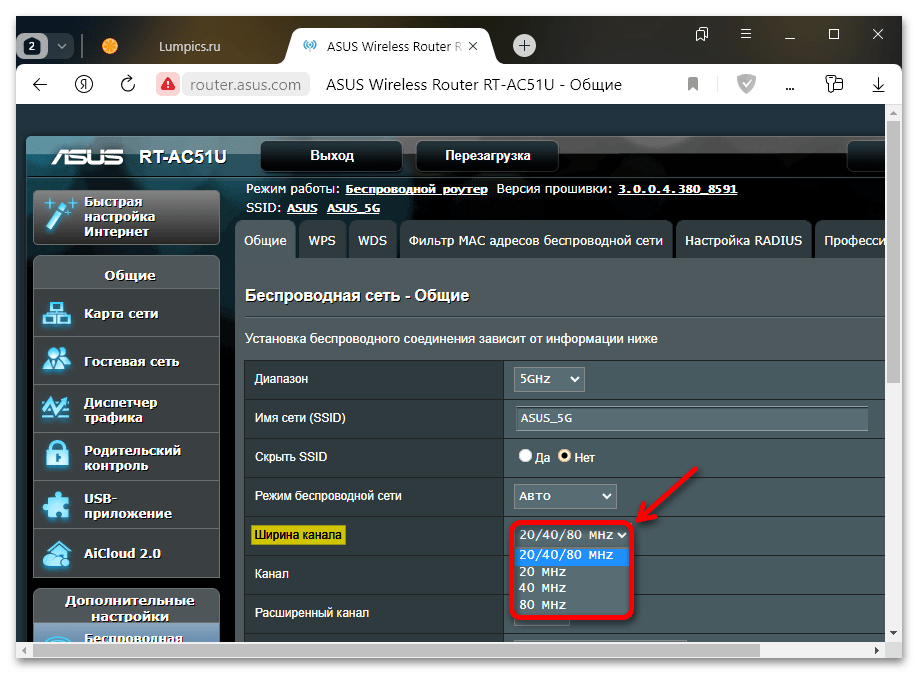
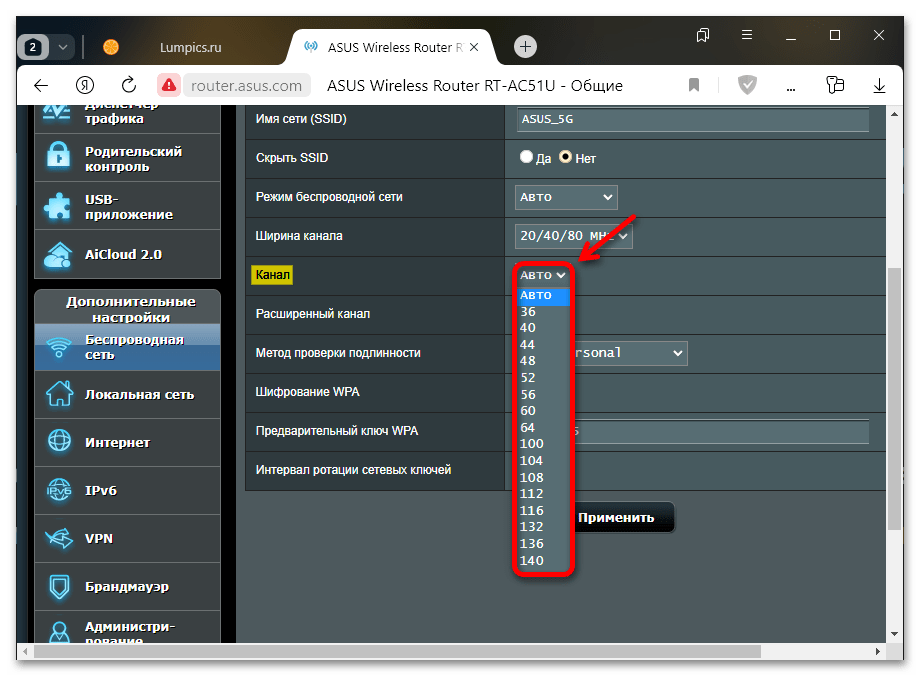
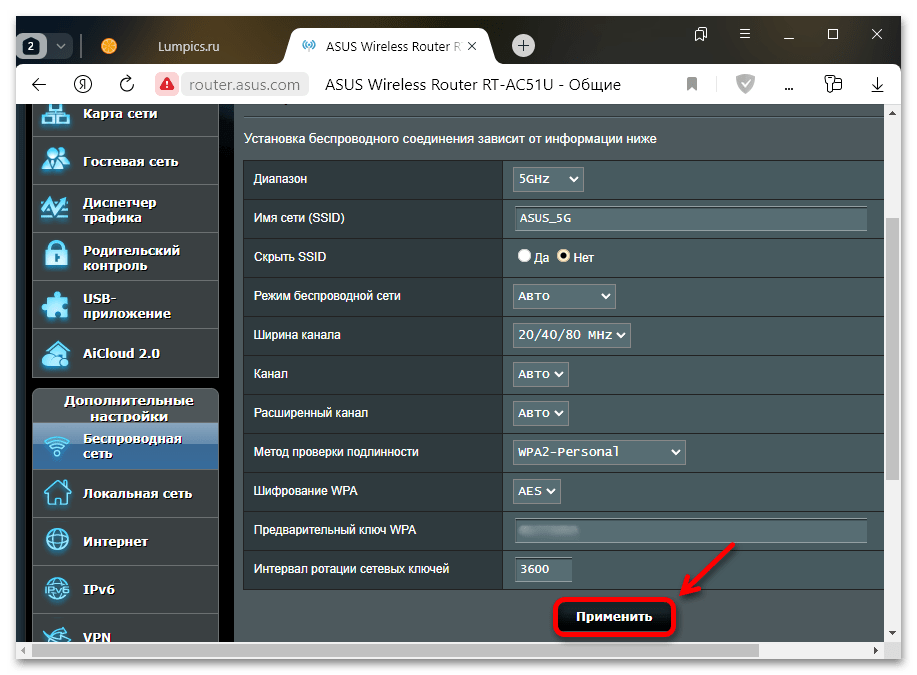
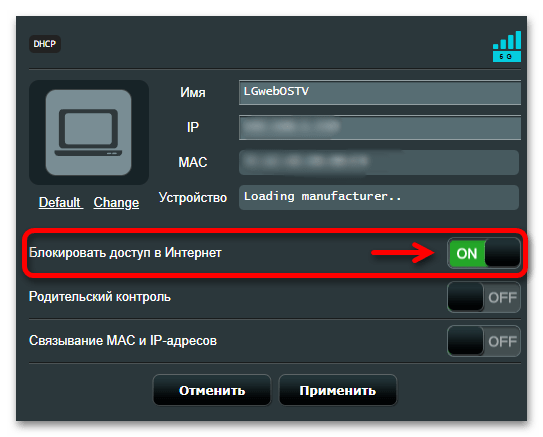
Обязательно посетите официальный сайт производителя и проверьте наличие обновленной прошивки. О том, как это сделать, на примере маршрутизатора TP-Link у нас подготовлена подробная инструкция. Кроме того, на нашем сайте есть целый раздел, посвященный настройке, обновлению и решению проблем с роутерами, в котором вы, возможно, найдете полезную информацию и о своей модели.
Подробнее:
Обновление прошивки роутера
Перейти к разделу «Роутер»

Способ 5: Проверка на вирусы
Microsoft проделала большую работу по развитию приложения безопасности Windows Defender, но в одиночку, наверное, ни одно программное обеспечение не может гарантировать абсолютную защиту. Поэтому если вы регулярно не сканируете свой компьютер с помощью дополнительных антивирусных средств, возможно, пришло время сделать это.
Подробнее: Как почистить компьютер от вирусов
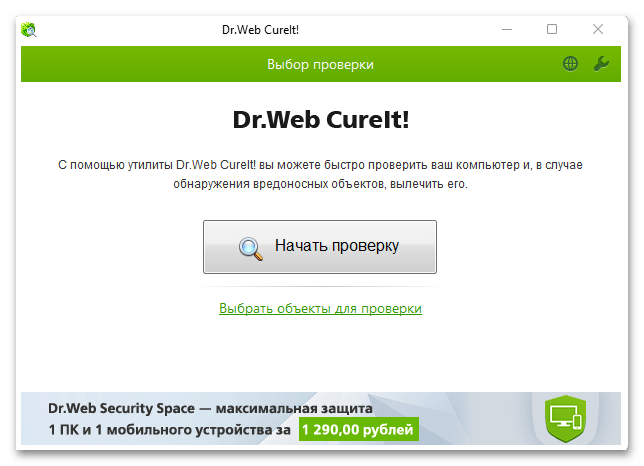
Способ 6: Работа с автозагрузкой
Многие программы после установки на компьютер начинают запускаться вместе с операционной системой, работают в фоновом режиме и могут использовать подключение к интернету. Наша задача сейчас – убрать их из автозагрузки хотя бы на время, чтобы проверить, являются ли они источником проблемы.
- Снова открываем системные параметры, как мы это делали в первом способе, и во вкладке «Приложения» переходим в раздел автозагрузки.
- Теперь отключаем сразу все программы. Если интернет-соединение стабилизировалось, по очереди включаем приложения, чтобы понять, какое из них ограничивает скорость передачи данных.
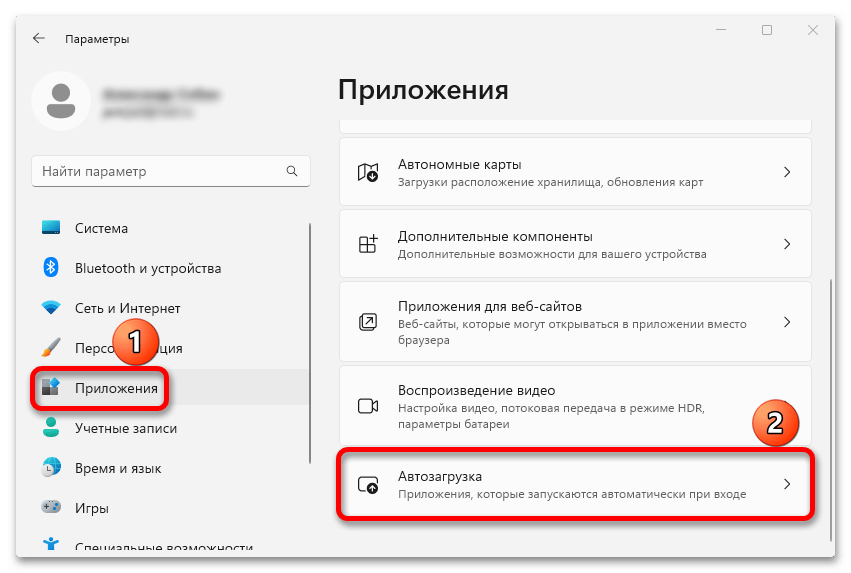
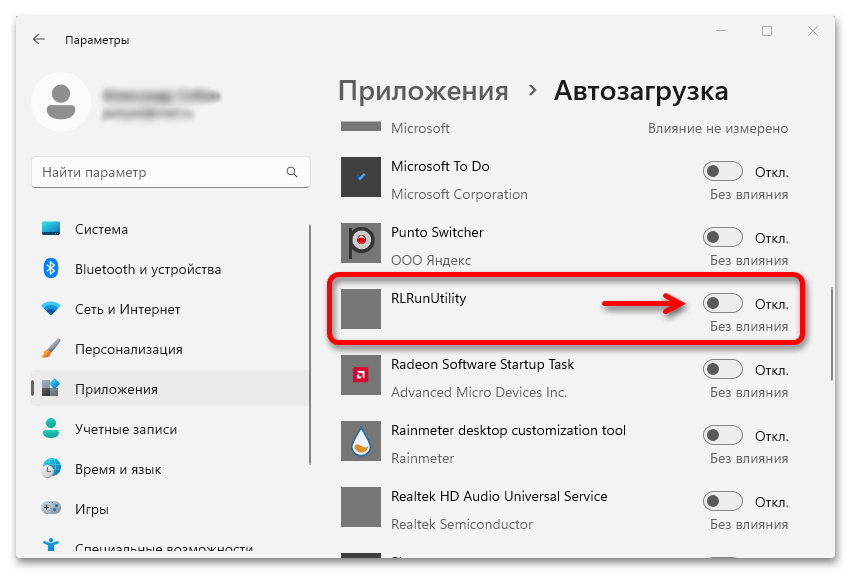
Кроме того, стоит просмотреть список установленного на компьютере программного обеспечения и удалить самое ненужное одним из способов, описанных в отдельной статье на нашем сайте.
Подробнее: Удаление ненужных программ в Windows 11
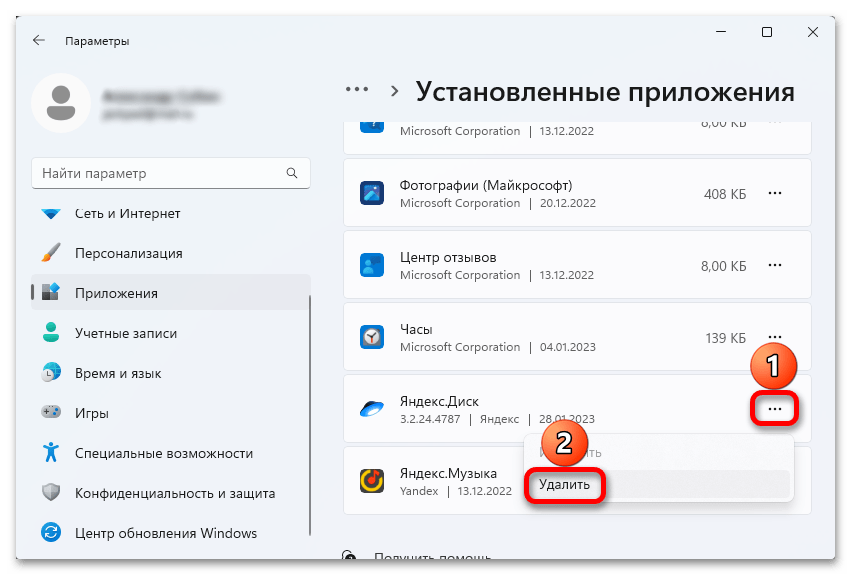
Способ 7: Помощь стороннего софта
SG TCP Optimizer – бесплатная программа, предназначенная для настройки операционной системы под используемый на устройстве тип интернет-соединения.
- SG TCP Optimizer не требует установки на компьютер или распаковки архива. Просто загружаем файл по ссылке выше, кликаем по нему правой кнопкой мышки и запускаем с правами администратора.
- Устанавливаем скорость интернета, которую предусматривает наш тариф, внизу выбираем «Optimal», нажимаем «Apply changes»,
а когда программа подготовит список всех необходимых по ее мнению изменений,
жмем «OK», ждем завершения настройки и перезагружаем компьютер.
- Если есть желание все настроить вручную, выбираем «Custom», а дальше работаем с параметрами во всех вкладках.
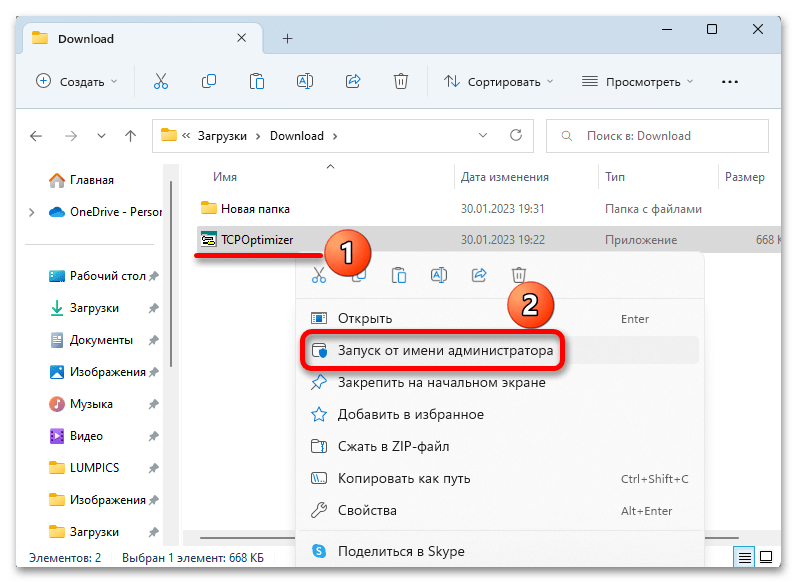
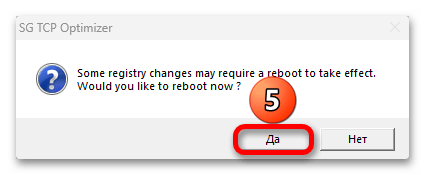
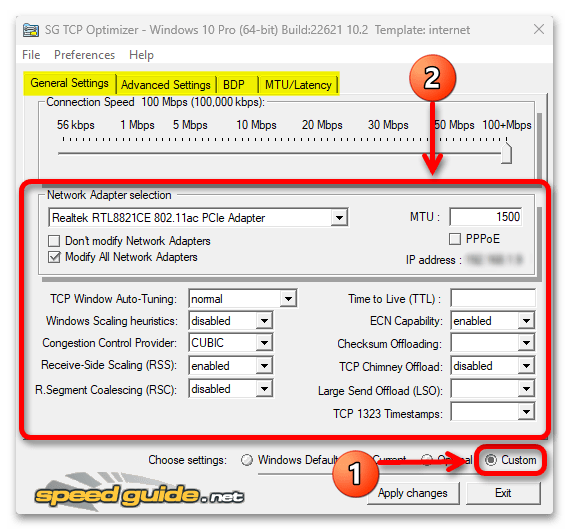
Читайте также: Программы для увеличения скорости интернета
Причины могут быть и на стороне провайдера, поэтому при отсутствии положительных изменений стоит набрать номер службы технической поддержки. Возможно, они уже работают над устранением неполадок и тогда вы хотя бы перестанете зря тратить время. Но даже если скорость «упала» только в вашей квартире, они попытаются помочь удаленно или пришлют специалиста.
 Наш Telegram каналТолько полезная информация
Наш Telegram каналТолько полезная информация
 Способы определения лицензионного ключа Windows 11
Способы определения лицензионного ключа Windows 11
 Скрытие стрелок на ярлыках в Windows 11
Скрытие стрелок на ярлыках в Windows 11
 Способы захвата экрана в ОС Windows 11
Способы захвата экрана в ОС Windows 11
 Активация Windows 11 без подключения к интернету
Активация Windows 11 без подключения к интернету
 Отключение изоляции ядра в Windows 11
Отключение изоляции ядра в Windows 11
 Как сделать резервную копию в Windows 11
Как сделать резервную копию в Windows 11
 Восстановление отображения языковой панели в Windows 11
Восстановление отображения языковой панели в Windows 11
 Восстановление отображения панели задач в Windows 11
Восстановление отображения панели задач в Windows 11
 Использование режима максимальной производительности в Windows 11
Использование режима максимальной производительности в Windows 11
 Смена языка интерфейса ОС Windows 11
Смена языка интерфейса ОС Windows 11
 Смена имени пользователя в Windows 11
Смена имени пользователя в Windows 11
 Отключение раздела «Рекомендуем» в меню Пуск Windows 11
Отключение раздела «Рекомендуем» в меню Пуск Windows 11
 Как удалить обновление в Windows 11
Как удалить обновление в Windows 11
 Как открыть свойства системы в Windows 11
Как открыть свойства системы в Windows 11
 Добавление приложений в автозагрузку в Windows 11
Добавление приложений в автозагрузку в Windows 11
 Отключение контроля учетных записей в Windows 11
Отключение контроля учетных записей в Windows 11
 Как включить виртуализацию в Windows 11
Как включить виртуализацию в Windows 11
 Отключение ненужных служб в Windows 11
Отключение ненужных служб в Windows 11
 Как отключить залипание клавиш в Windows 11
Как отключить залипание клавиш в Windows 11
 Изменение размера панели задач в Windows 11
Изменение размера панели задач в Windows 11 lumpics.ru
lumpics.ru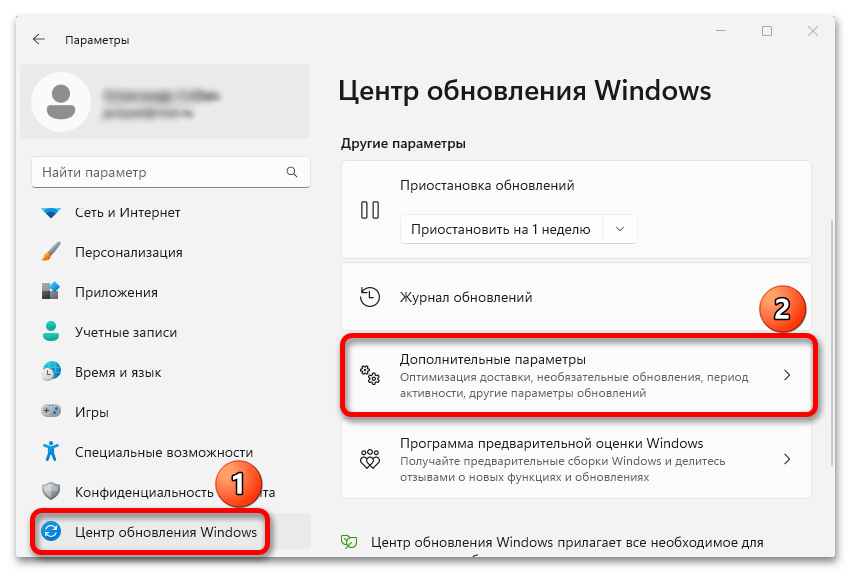
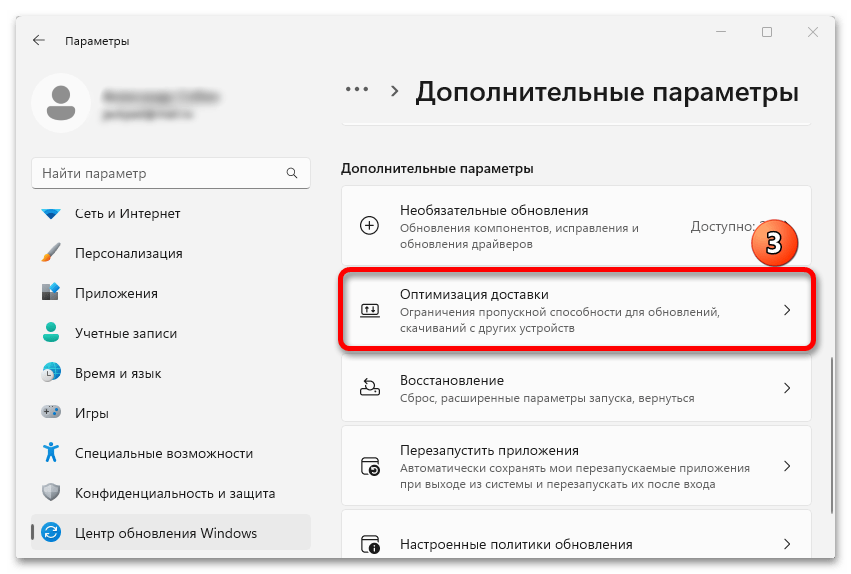

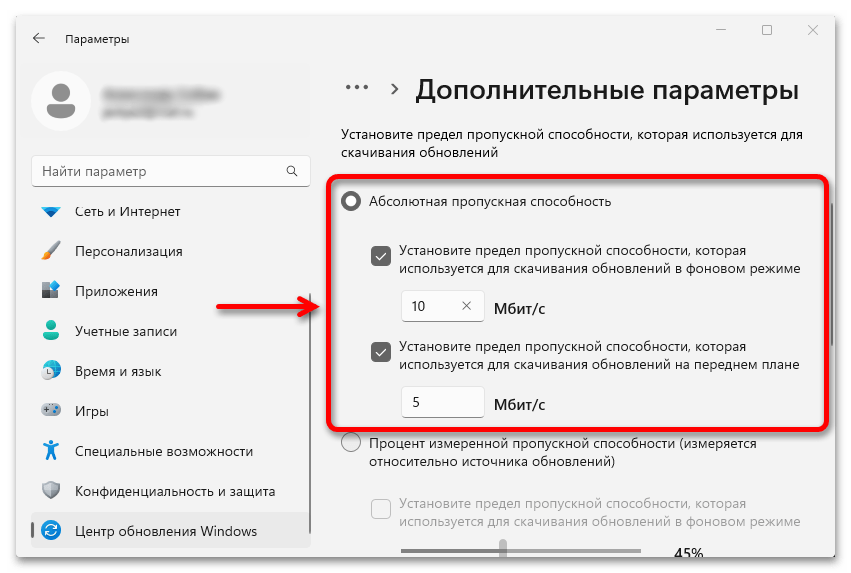
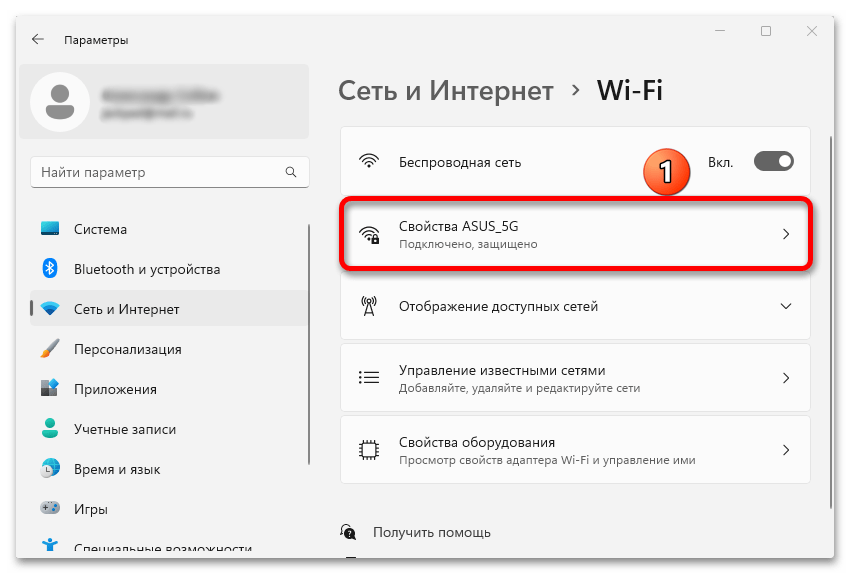
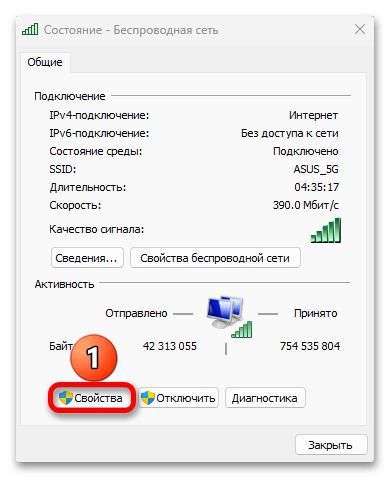
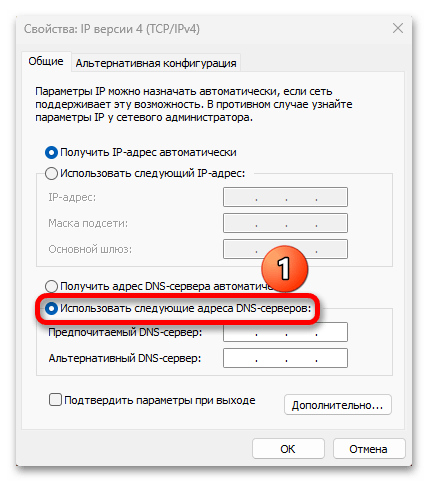
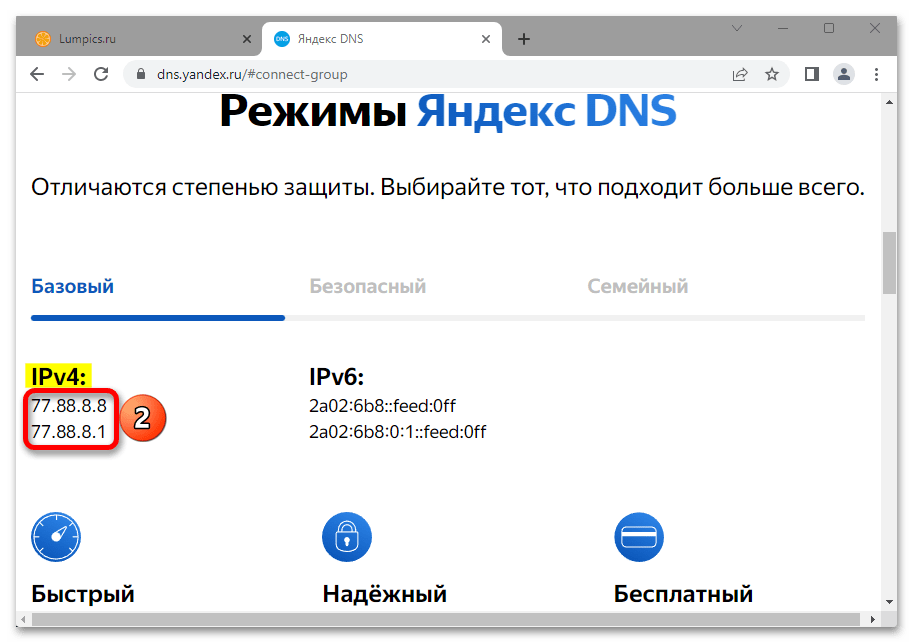
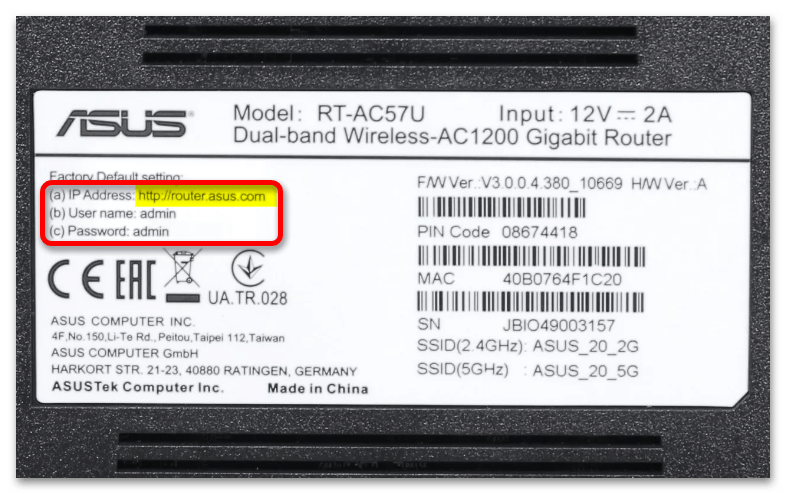
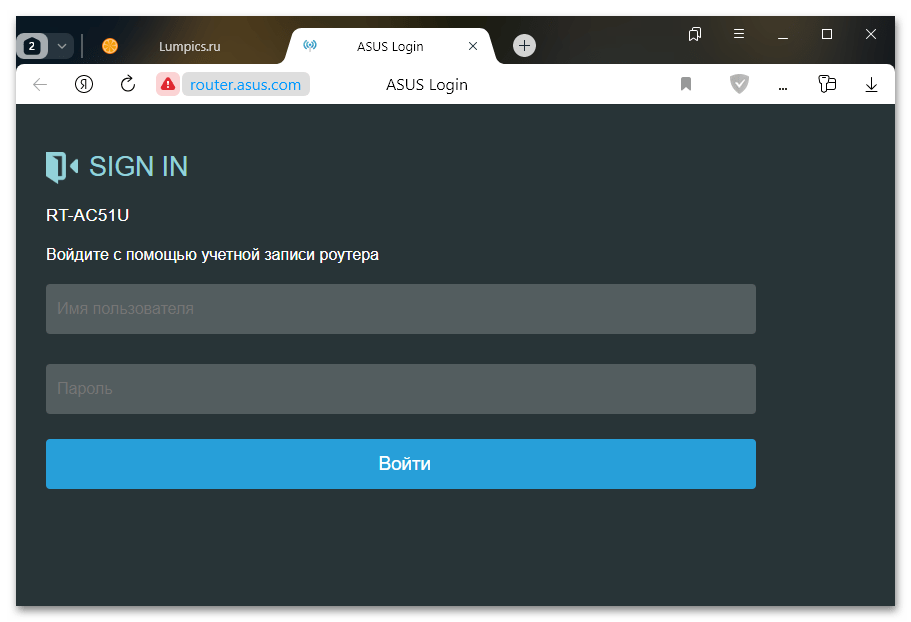
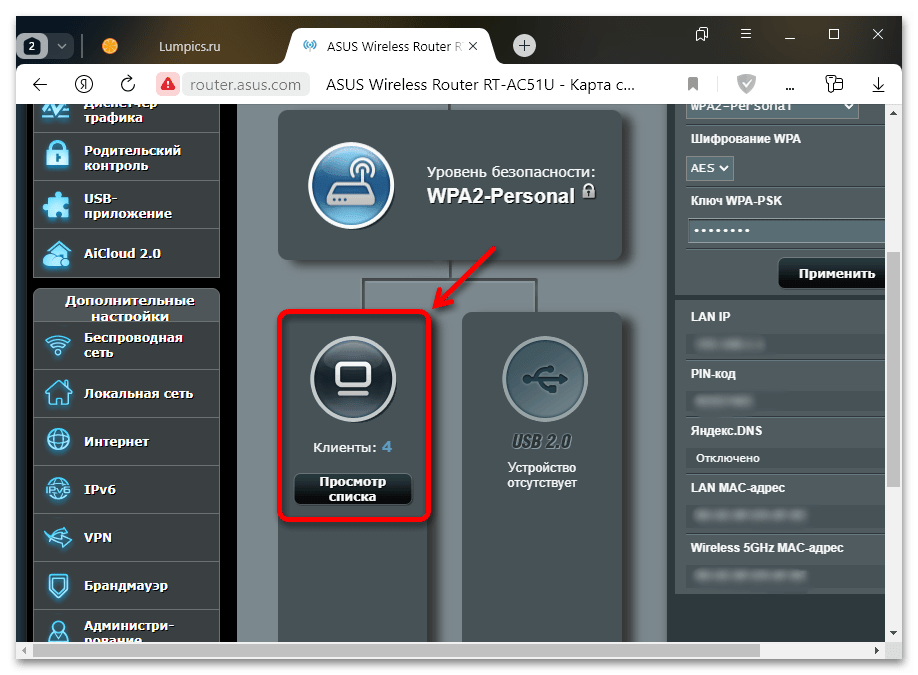
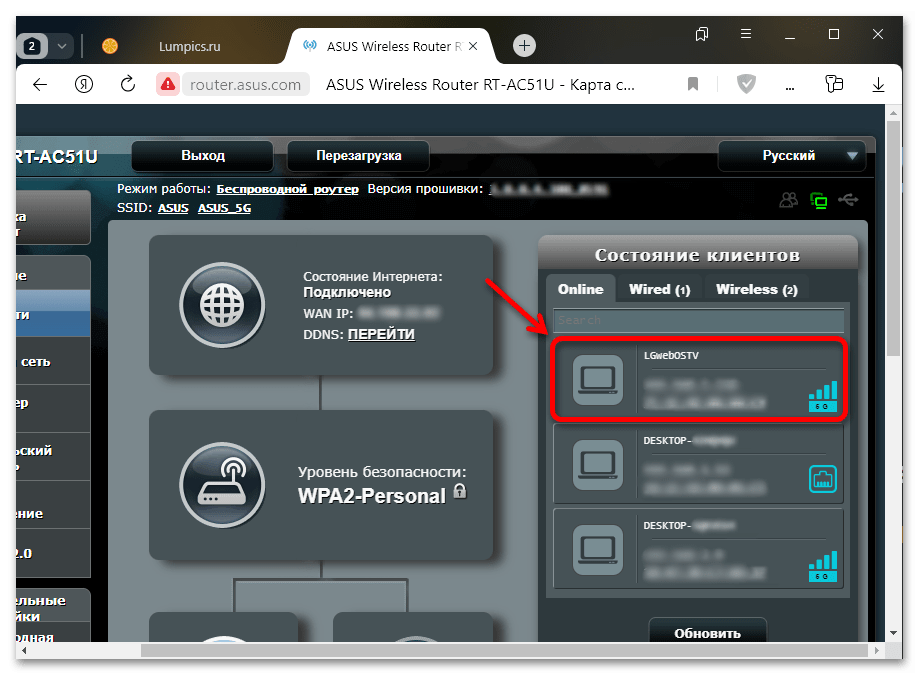
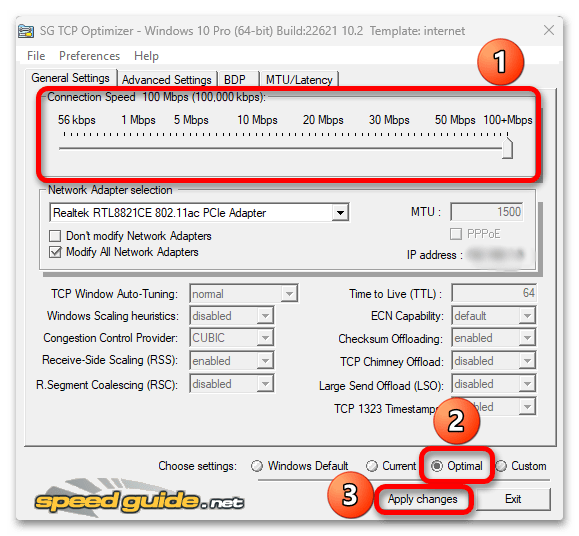
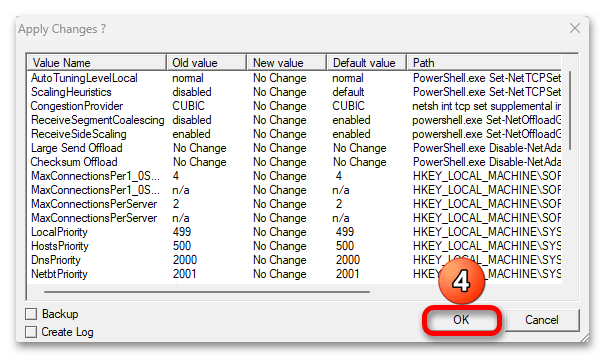

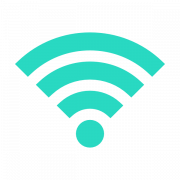


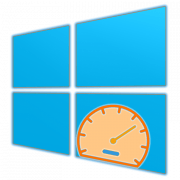

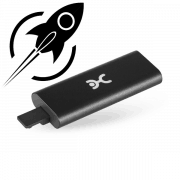
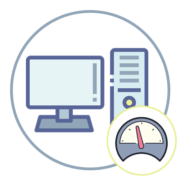

Огромное спасибо. На 4м пункте все получилось!